最佳答案
本内容来源于@什么值得买APP,观点仅代表作者本人 |作者:食肉库玛
书接上回,一个摄影师多多少少都应该会一点后期,如果你直接返原片,那基本上和工具人无
本内容来源于@什么值得买APP,观点仅代表作者本人 |作者:食肉库玛
书接上回,一个摄影师多多少少都应该会一点后期,如果你直接返原片,那基本上和工具人无异,众所周知,相机拍出来的原片的观感一般不怎么样,对你以后约人单独出来拍片没有帮助,那你这片子就算白拍了。
所以,后期是很重要的。哪怕你什么都不会,还怕麻烦,那基本的选片和调色也得掌握。
本篇文章只讲思路,不讲软件的基本操作,我默认大家都会。
1、选片
选片分为两部,第一步是在相机屏幕上就能明显看出有问题的片子要直接删掉,这样别人看你相机的时候看到的都是拍的还不错的片子,对你的摄影技术就会有一定的认可,这种方法是一个婚庆摄影的人告诉我的,千万,千万,千万不能让人看到你拍烂的片子,一定要及时删除。在这一部分主要筛选的是构图动作和曝光的瑕疵,构图动作主要看观感,这没什么好讲的,曝光这块如果有高光溢出,不用想着后期能拉回来,直接删除就好。某些品牌的屏幕显示效果并不好,无法直观的看出曝光的问题,这时候就需要通过直方图来判断了。
屏幕会骗你,直方图不会。
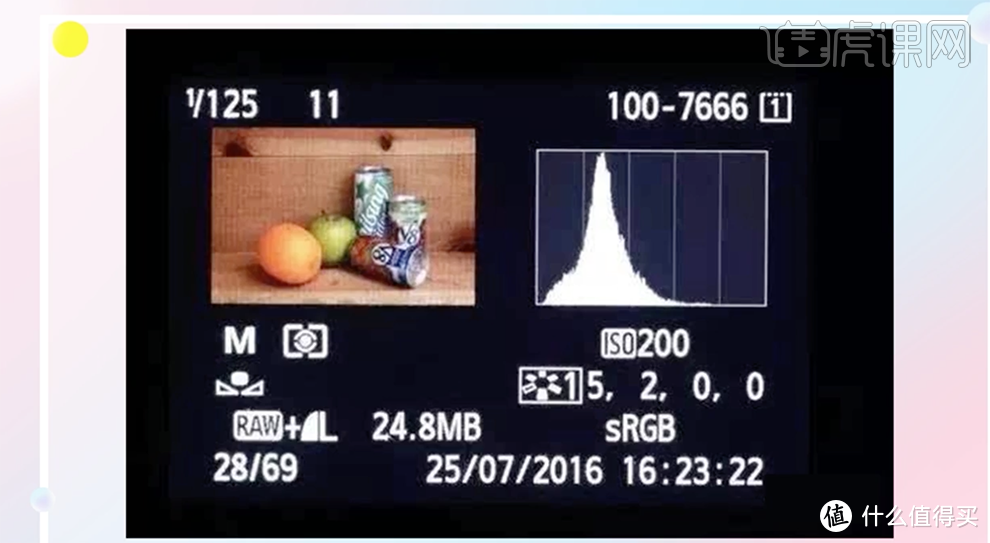
剩下的部分在相机屏幕上看不出明显问题的就要拿到电脑上来放大看,主要看对焦和有无明显的BUG,如果都没问题,那就可以进入下一个环节。
2、基础调色
基础调色部分,我们用的软件主要有LR,当然有条件的也可以选C1。不过要想调色必须显色,一个好的显示器必不可少。一般影楼都会使用IMAC作为显示屏幕,主要是苹果机的色彩管理更专业,看起来观感更好。对于个人用户来说不用苹果,用专业的摄影或者设计显示器也是可以的,比如我现在用的这两台明基SW240。如果不想花钱这么多也要至少选一个99%srgb色域的显示器。如果是笔记本一般都要选72%NTSC以上的才行45%NTSC的屏幕不适合拿来做摄影的相关工作。
为了方便理解,我将基础调色简单的分成曝光调整和色彩调整两个部分。
2.1、曝光调整
一般情况下我们把直方图分为五个部分,从暗到明依次是黑色,阴影,曝光,高光,白色。

阴影和黑色代表着图片的暗调,曝光代表着中间调,高光和白色代表着明调。
曝光调整就是通过调整这五个参数,来获得一个曝光正确,且明暗细节丰富的照片。
以上图威力,黑色部分是妹子的头发和袜子。如果我们把阴影和黑色色阶拉到-100,我们能看到鞋子和袜子已经融为一体看不出区别了。这就是我们说的暗部死黑。


同样的我们把高光和白色拉到100。白色衣服上的细节就会消失。这就是我们说的高光溢出。


黄种人的肤色以白为美,而皮肤的颜色一般处在中调,所以调整肤色一般只要调整曝光即可,倘若过曝,适当减少明调。
2.2色彩调整
色彩调整同样有两部分,一部分是整体的色调调整,另一部分色彩分量的调整。
总所周知,照片是由三个颜色组成的,通过调整三个颜色的亮度可以达到调整色调的目的。和曝光曲线类似,三种颜色也有各自的曲线。
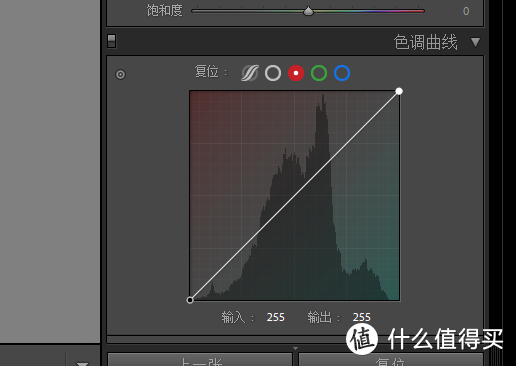
红色的曲线,控制画面的红色和青色。


蓝色曲线控制蓝和黄两种颜色。

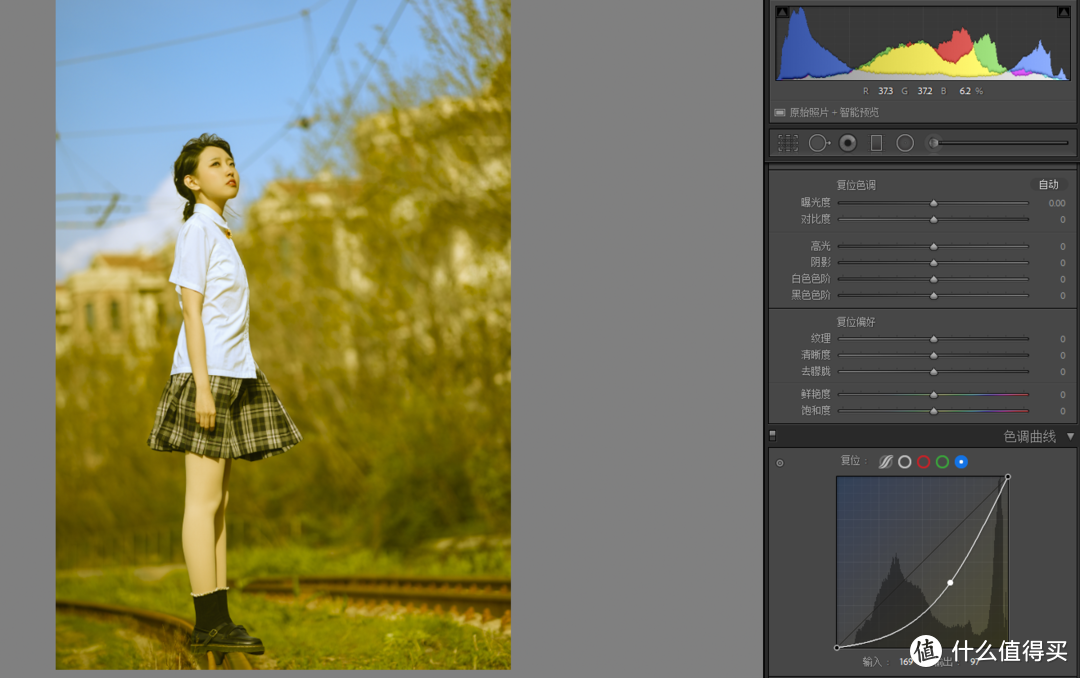
绿色曲线控制绿色和紫色。


所以红色和青色是互补色,蓝色和黄色是互补色,绿色和紫色是互补色。比如要想画面偏日系一点,就要增加蓝色减少绿色。

整体颜色调整完毕之后,开始分量调色,所谓分量调色就是对某一种单独颜色进行调整。
在这里,LR把颜色简单的分成了红橙黄绿浅绿蓝紫洋红8种颜色,可以分别修改每种颜色的色相,饱和度和明度。由于照片每一部分的颜色都不尽相同,所以用这种方式可以达到分区调色的目的。比如单独调整橙色就可以改善肤色,让皮肤更白皙,单独调整绿色可以让夏天变秋天。

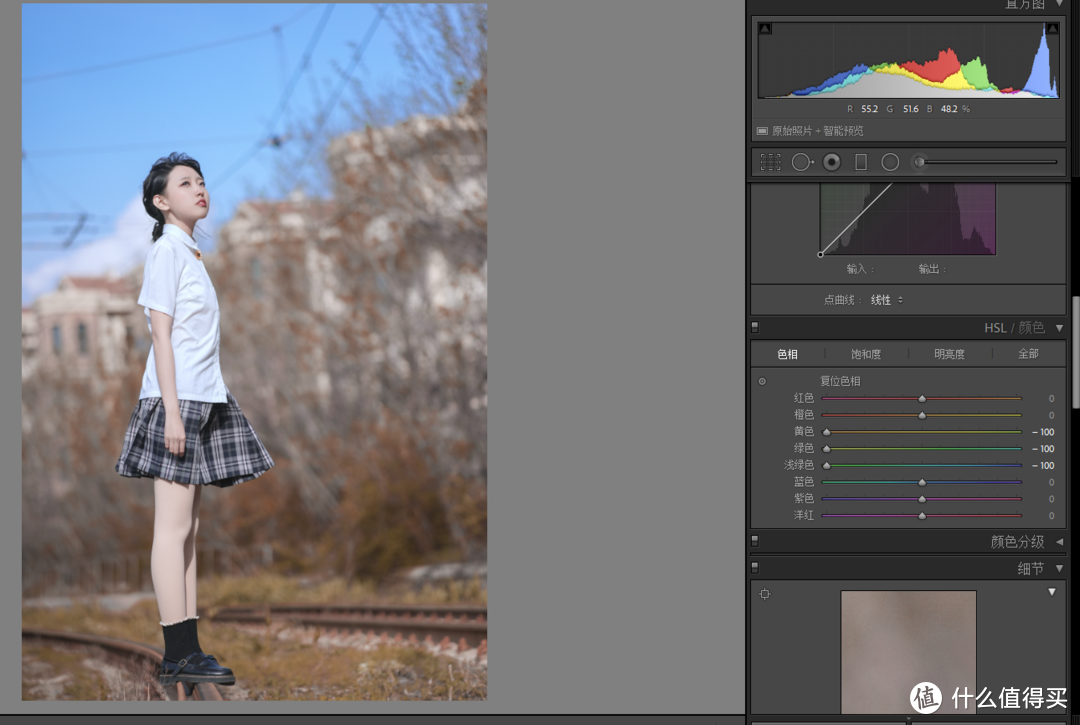
在这里教大家一个小窍门,对于亚洲人的肤色,处理照片的时候直接橙色饱和-15,明度+15就对了。
到这一步之后,你的照片基础调色就结束了,这时候的片子已经达到了可以返图的及格线。如果你想在刷点好感度,那就继续精修一下。
3、精修
这一步我主要用的软件是PS,当然如果不要求画质的话,用美图秀秀也不是不可以,只不过美图秀秀的操作太糙,修出来BUG一堆。俗话说,最好的后期是让人看不出有后期,所以我建议大家学习PS。
我一般精修的步骤是这样的 调整构图-处理BUG-磨皮-液化-最后修改,建议大家也按照我这个步骤来做。
3.1、调整构图
如果你在拍照的的时候按快门没有去思考,那么也许会导致你的照片构图很奇怪,不过好在模特很好看,这也不能算废片,所以只要靠二次构图就可以解决。
首先在PS里打开,CTRL+J复制一个图层,然后CTRL+T调整图层。
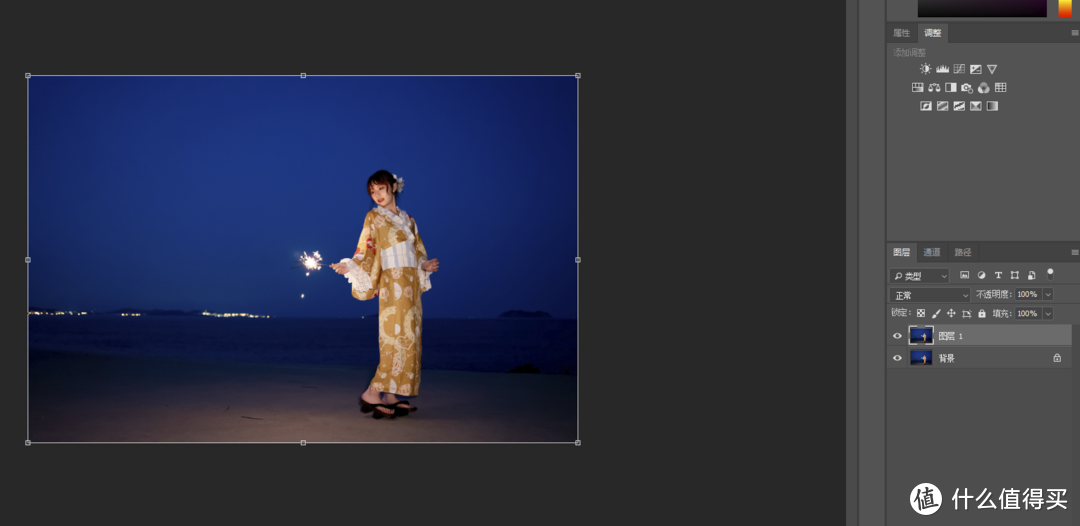
然后ALT+SHIFT一起按,鼠标拖动边框,就可以等比例缩放,左键调整位置之后,按下回车,构图就调整完了。
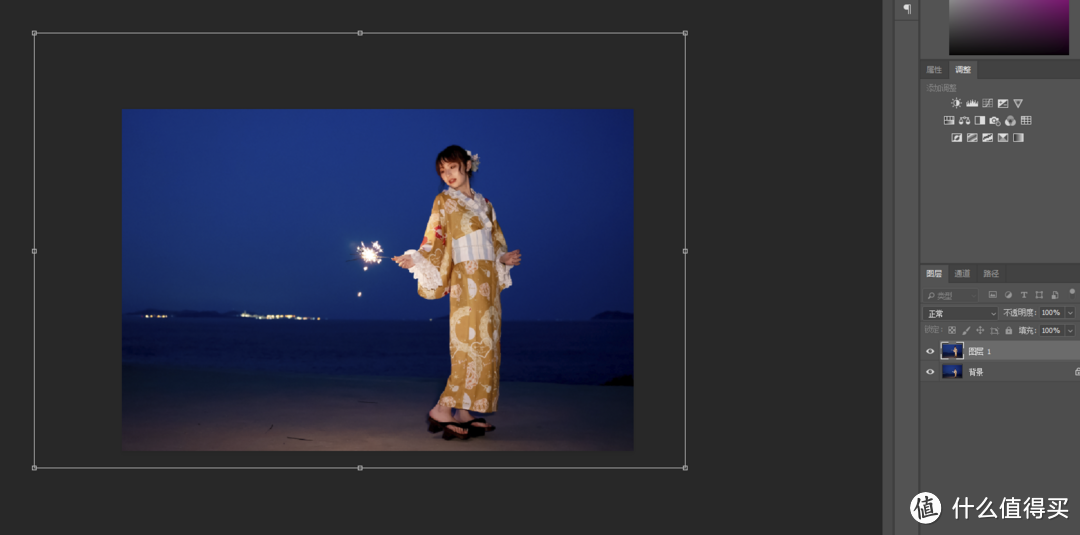
3.2、处理BUG
拍摄的环境并不是非常如意,所以总会出现BUG,比如这张图地上就有几个之前烧过的烟火棒没有来得及收拾。

处理掉这种简单的BUG非常容易,只要选择修补工具,圈住BUG部分,拖动到相同的材质的相对干净的地方,就可以消除了。
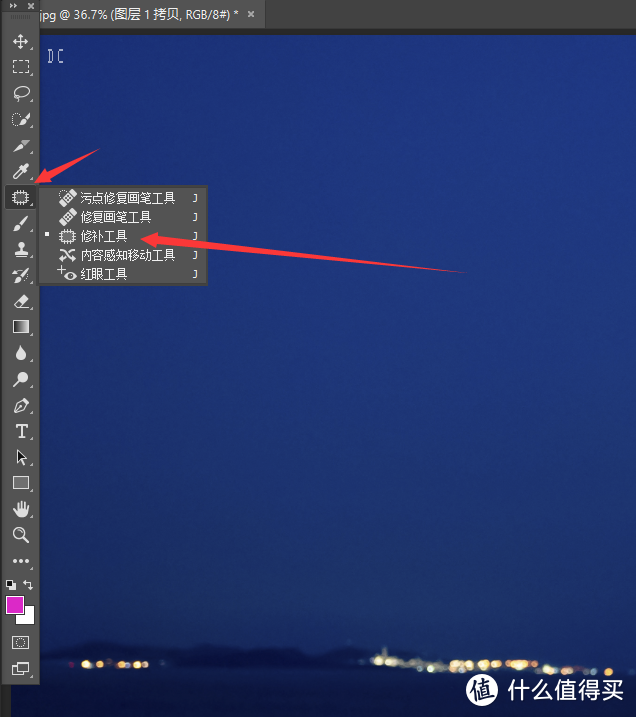
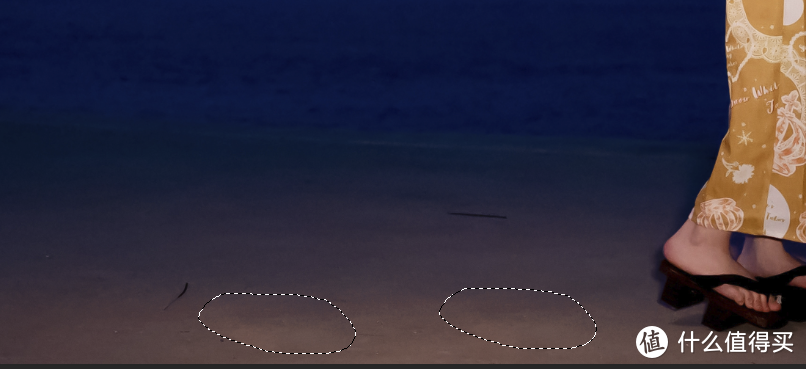

同理,这种方法可以用来修补人物脸部的痘印,胎记,疤痕等等,这可比任何遮瑕粉底都好用。
3.3、磨皮
在磨皮之前,先用上面的方法把模特脸部的明显BUG处理掉,否则磨皮的效果会不理想。
磨皮分为自动磨皮和手动磨皮,新手我建议用自动磨皮,上手比较快,效果也不错。如果你接了一个一张1500块的精修,那肯定手动磨皮没说的。
自动磨皮我用的就是Portraiture这个插件,效果还是不错的,由于是插件需要下载安装,所以建议找一个直接带基本插件的PS。
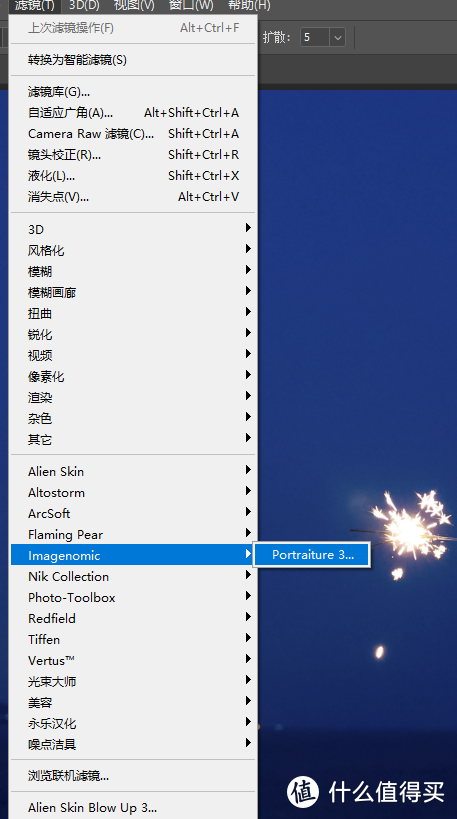
在这里教大家一招,许多线上网校都有后期课,后期课基本都有试听课,试听课的第一节基本都会分享一个他们用的插件比较全的PS软件,你直接拿来用就行。如果不好意思这么干,那就上网找插件,再找找安装插件的教程,我这里就不啰嗦了。
比插件磨皮更复杂一点的是通道磨皮,具体操作步骤如下:
在通道中选择蓝色通道复制。
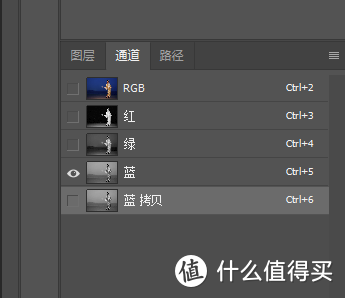
在滤镜-其他-选择高反差保留,默认力度即可。
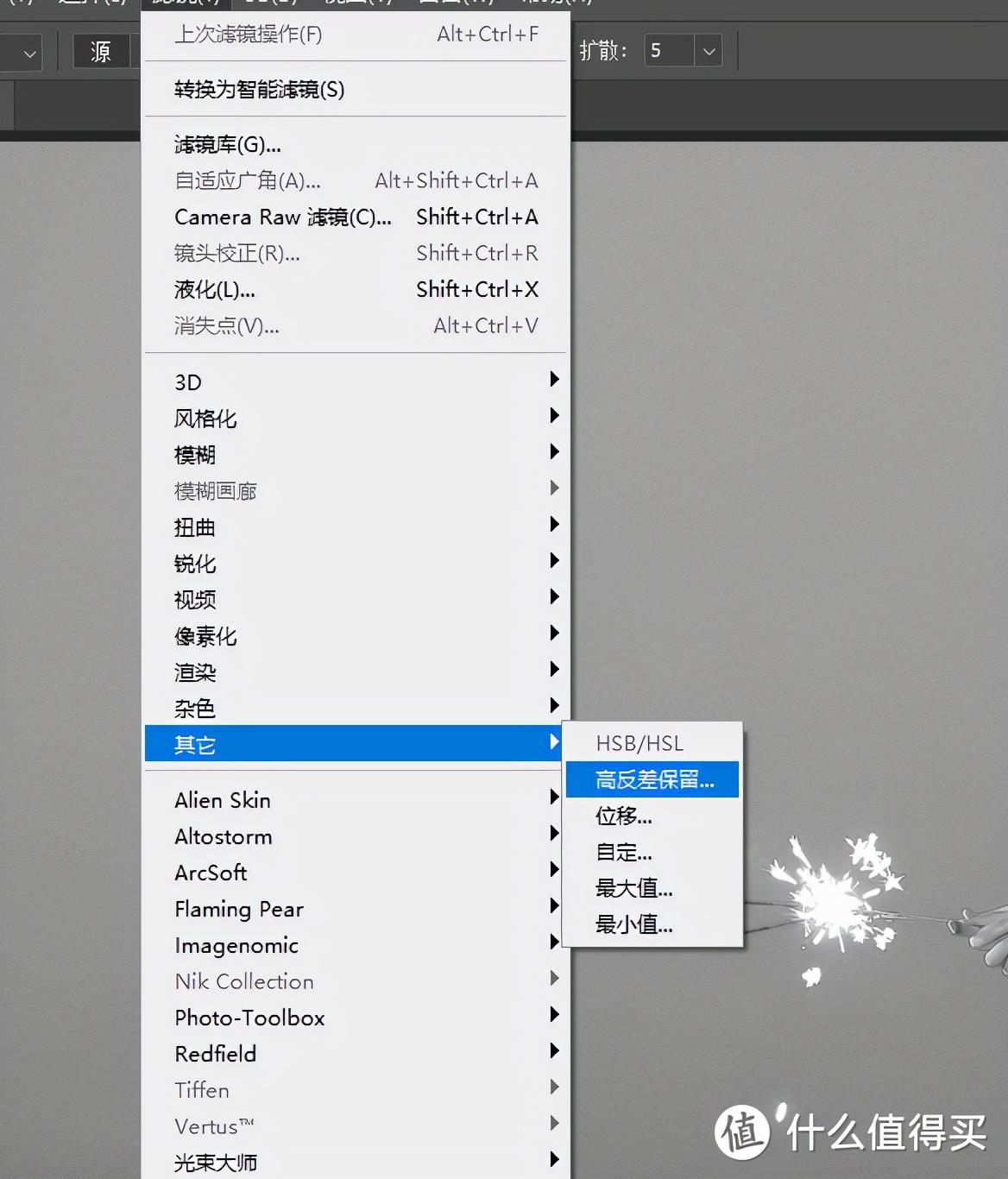
效果如下

在图像菜单里选择计算
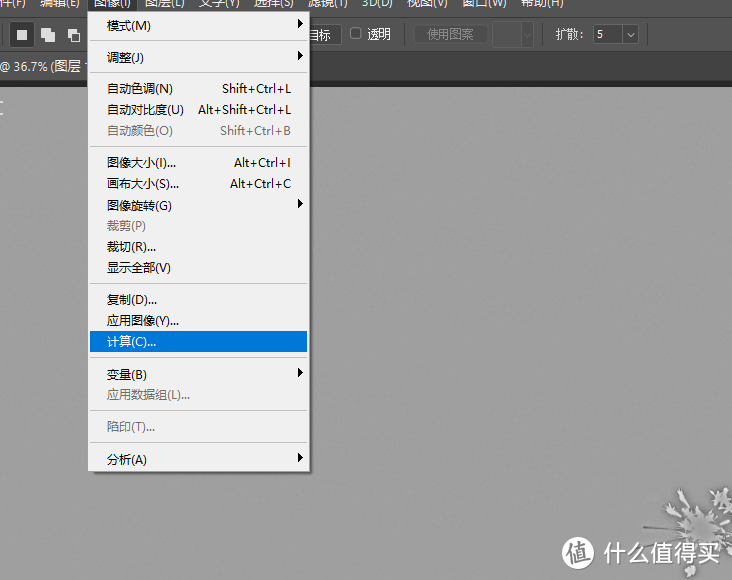
在混合里选择强光
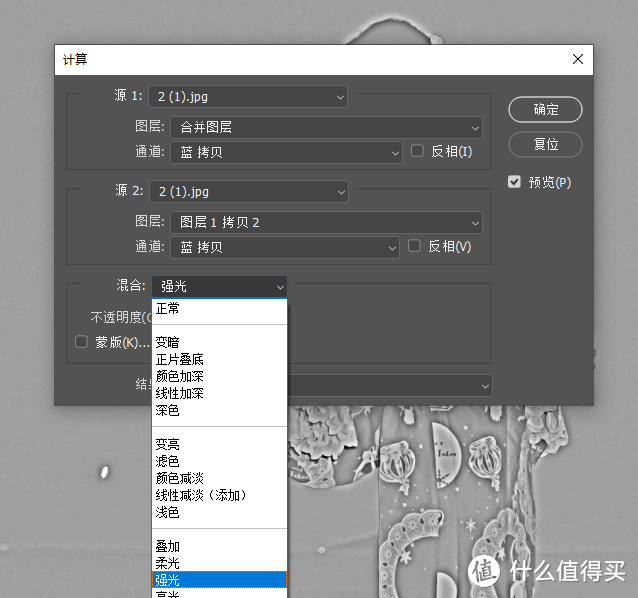
然后确定,如此反复做三次。然后按住CTRL,选最最下方一个图层按左键。
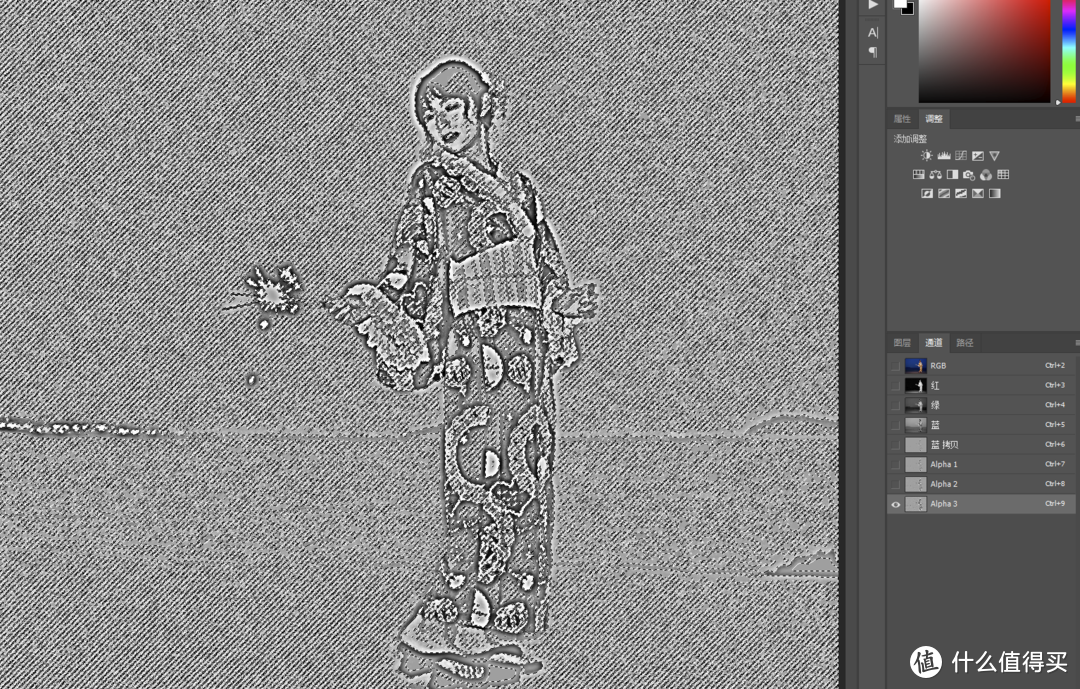
然后按ctrl+shift+i进行反选。然后回到图层选择最上方的图层。

CTRL+M在曲线中提高半个曝光。
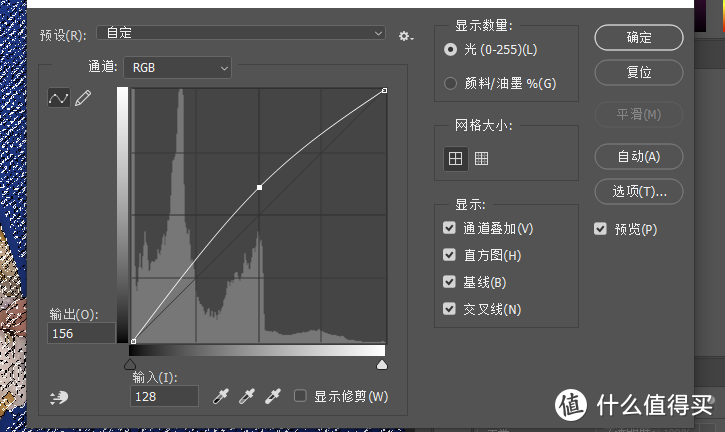
点击确定之后 按ctrl+d取消选区,得到一个更加柔化的图片。

然后我们选择图层-蒙版-隐藏全部
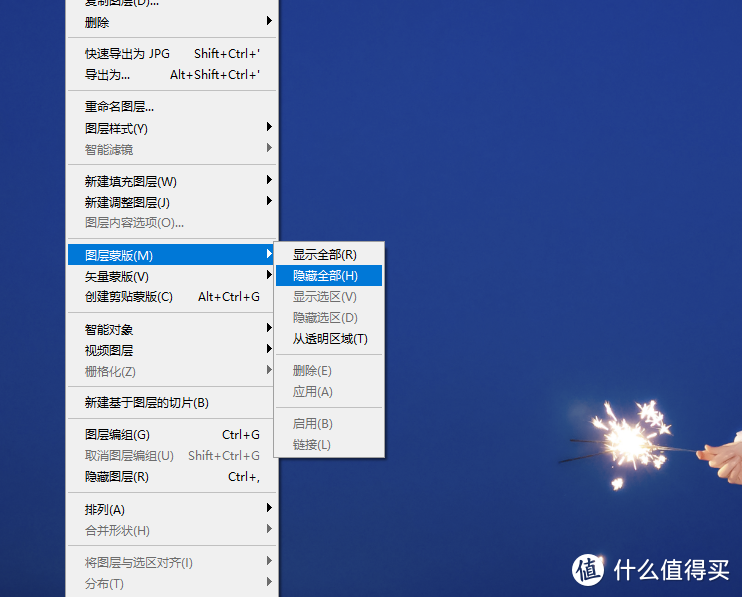
我们回到了之前的状态。

选择画笔,画笔是白色,在蒙版上把需要磨皮的地方画出来。注意不要画到眼睛,嘴唇这些不需要磨皮的地方。

最后加一点锐化。选择滤镜-其他-自定,不用调整参数直接确定即可。
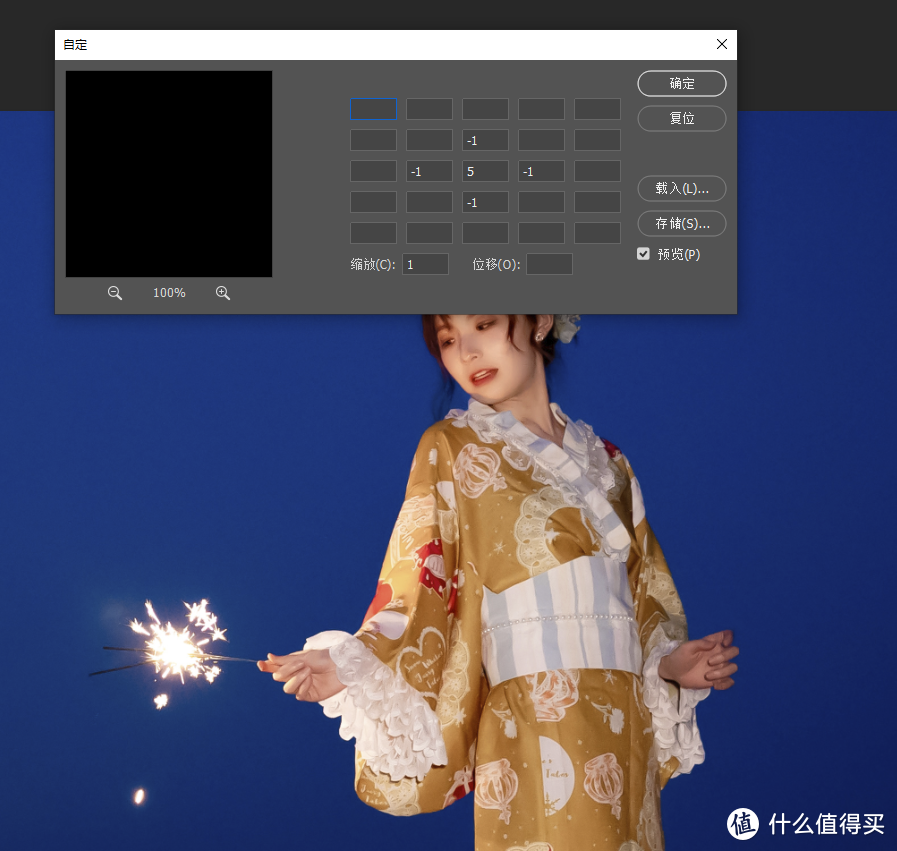
这样图片就会更加有颗粒质感,同样的加一层蒙版把脸部画出来就好。
注意以上每一步都要新建图层,否做有某一步做错不能回推修改。
如果你就是觉得不够劲,那你可以选手动磨皮,比如双曲线,中性灰等等,其实本质就是用画笔把色彩有偏差的部分画亮。
对于一说磨皮就双曲线中性灰的朋友,我只能说你们加油。
3.4、液化
磨皮调色我之前也分享过类似的教程,但是液化是我一直不敢挑战的,主要的原因我不是科班出身,几乎没有绘画基础,不敢在一群绘画大佬面前班门弄斧。后来我自学了一些理论,加上我朋友给了我一些资料参考,终于有那么一丝底气来讲液化了。
液化即PS整形手术,简单分类就是脸部和身体两部分。
3.4.1 脸部液化
要想做好脸部液化,首先要知道人脸的结构。
人脸结构简单来说就是三庭五眼,四高三低。
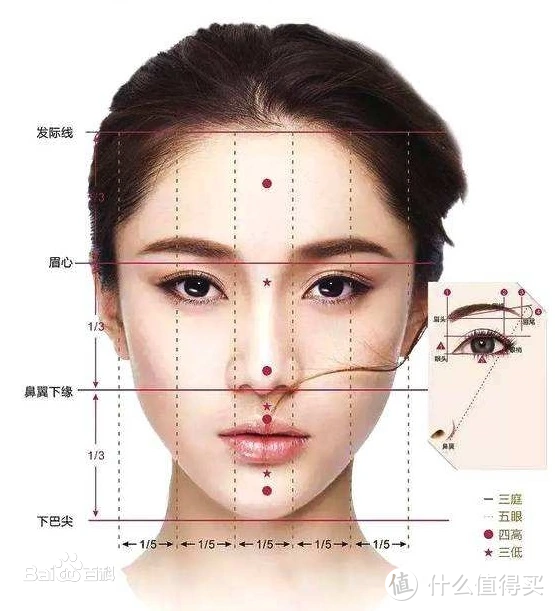
如上图所示,三庭就是发际线到眉心是上庭,眉心到鼻尖下部是中庭,鼻尖下部到下巴是下庭。五眼就是两侧发际线是五只眼睛的距离,两眼之间是一只眼睛的距离。
如果上庭过高,就显得人比较秃,额头大。一般男性的中庭会长一些,女性中庭过长会显得男性化,过短会显得五官很紧凑,显得比较幼龄。下庭短就会脸圆,下庭长脸就显长。
五眼主要是在眼间距上,如果间距过短人就会显得很奸诈,如果间距过长,就显得人非常的不精细(参考生物书二十一三体综合征)
当然以上没有绝对,只是做一个参考。但是要记住一点,所谓的标志的美人,三庭五眼都不会有太大的偏差。
比例问题解决了之后就是脸型问题,正常的的脸型,颧骨的宽度和腮帮的宽度不会差太多,而从腮帮到下巴有明显的收窄。所以在液化脸的时候,如果嫌脸大,可以整体变窄,但是不要单独把腮帮收窄。有些人脸很瘦,没有足够的肌肉支撑,修图的时候甚至需要再往外扩一些才好看。
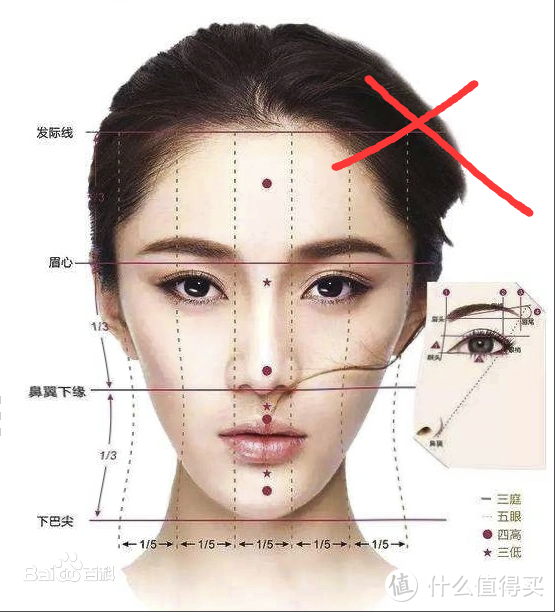
正脸说完了,再说说侧脸。
侧脸修图主要是解决四高三低的问题。四高也就是额头鼻尖唇尖和下巴尖,三低就是就是鼻梁上侧和嘴唇上下侧,正好在四个高点的间隙,参考下图。

侧脸修图还有一点就是解决双下巴的问题,虽然古人对脸型最高的称赞是面如满月,但是时代在发展,现代人的审美也发生了变化,还是喜欢瓜子脸。

说完脸型,再说一些其他细节,比如发际线和下巴。
由于现代人压力都比较大,除非戴假发否则发亮或多或少的不足,这时候就要适当把头发后期扩张一下。扩张头发的好处有两点,一是能让上庭看起来更饱满,二是能增加一些发亮,看起来不那么秃。
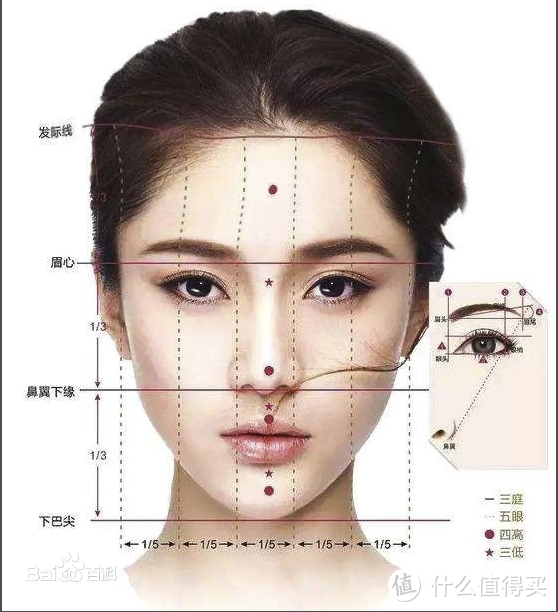
在修头发的时候,很容易碰到发际线,虽然这只是一个细节,但是也要注意发际线的基本形状。
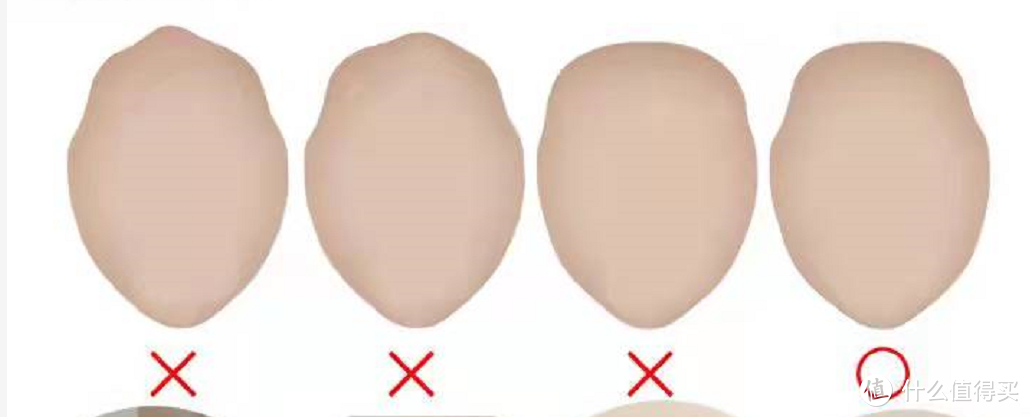
新手还有一个缺点就是,在液化侧脸的时候腮帮子回缩之后下巴尖容易提前,就很容易成了猪腰子脸。
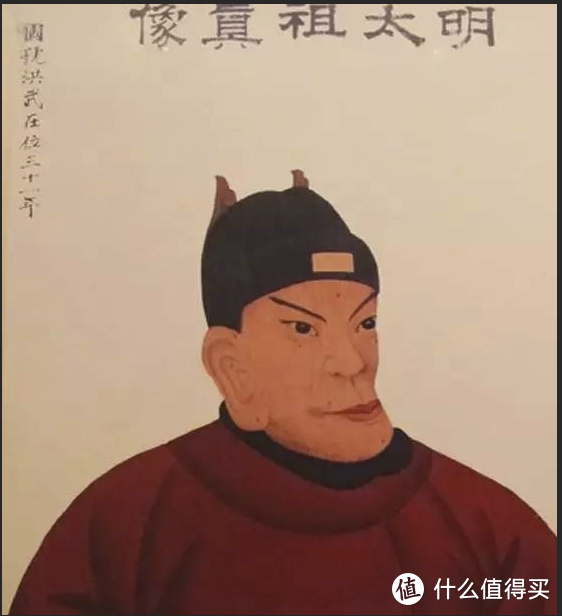
这时候就要把下巴适当回收。

3.4.2身材调整
修身材比修脸需要的技术要更高级,要想修好身体就得了解身体,这就要拿出我一个大神朋友画身材比例图了。

图片质量一般,我总结一下:
好身材的女体大概是7.5头身长;
肩宽一个半头长,或者两头宽;
胳膊+手大概三头长,
腿从裆部开始算,大概三头半,腿比身子长一个头左右,就是身子两头到两头半。
理论上腰比一个头长短一点,比大腿粗一些;
脚长差不多一个头长;
男性肩宽胯窄,女性肩窄胯宽。
在修图过程中要注意,肋骨和胯是不能瘦的,也就是不能瘦骨架,只能瘦腰。手腕和脚腕是没有什么肌肉的地方,所以要比较瘦。想要翘臀先收腰。在侧面腰和腿是差不多细的。
如果不理解,建议去看2022年一月新番《换装人偶坠入爱河》的第二集。。量体裁衣那个片段。

最后说说拉腿,中国人,或者说亚洲人的身材比例比不过欧美人或者黑人,所以要想照片的观感好,就需要拉腿。
照片也好,视频也好,拉腿都是公开的秘密,拉腿之后的观感的确不少,不过许多短视频平台拙劣的技术着实让我看着非常难受。
比如下面这俩,都拉到快九头身了,然后腿长将近六头,还是穿平底鞋,你认为这可能么?这不是糊弄傻子呢么?就这还有人舔?
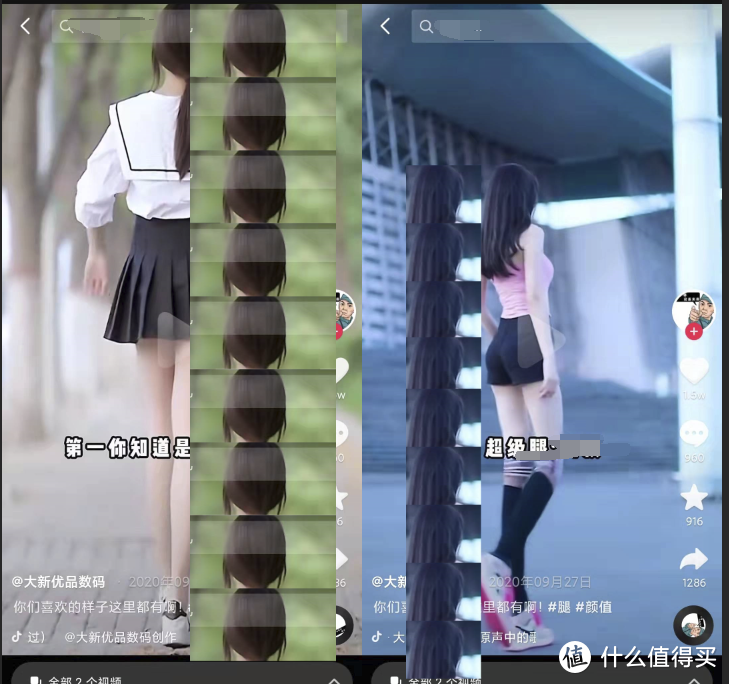
我拍过的小姐姐里面,基本上都是七头身,配合上高跟鞋和拉一丢丢腿,正好是七头半。腿长三个半头左右。


在漫画里,CLAMP早期的作品就没有遵循七头身原则,而是画出了九头甚至大的比例。
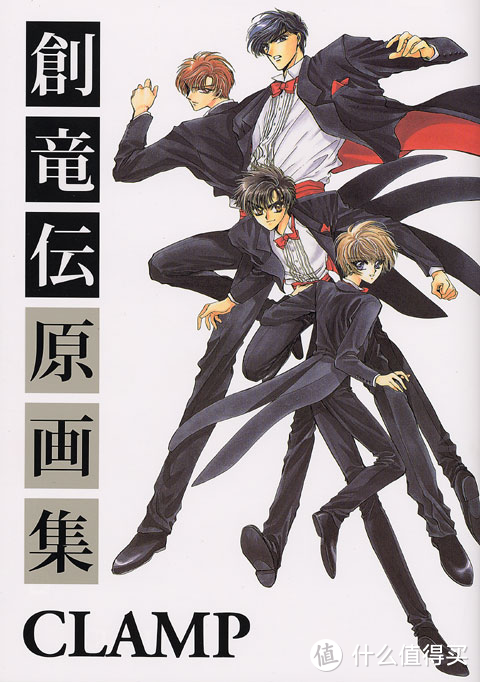
而足球小将的合影里就更夸张。。。大概有14头身了吧

记住,我们拍照拍的是人,后期再夸张,也不能脱离人类这个范围,跨物种修图是不允许的。
4、最后调整
经过了上面一通折腾之后,你修好的图可能会跟原片有着巨大的差距,有可能还存在不少BUG,最后一步就是找到这些BUG,然后修复。
调整构图,磨皮,液化都有可能使照片的清晰度下降,要想要得到一个清晰透亮的图片就需要在做一次锐化。
一般选择USM锐化,默认数值即可。
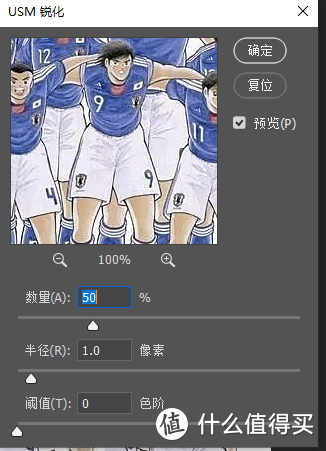
5、导出
拍摄的时候,并没有特意要求拍摄SRGB色域还是ARGB色域,倘若拍了ARGB色域的图片,导出也是ARGB,那么上传到网上的时候就会因为色域转换丢失一部分颜色,导致颜色惨淡失真,如果不不确定是什么色域,那就选择储存为WEB格式(旧版)。
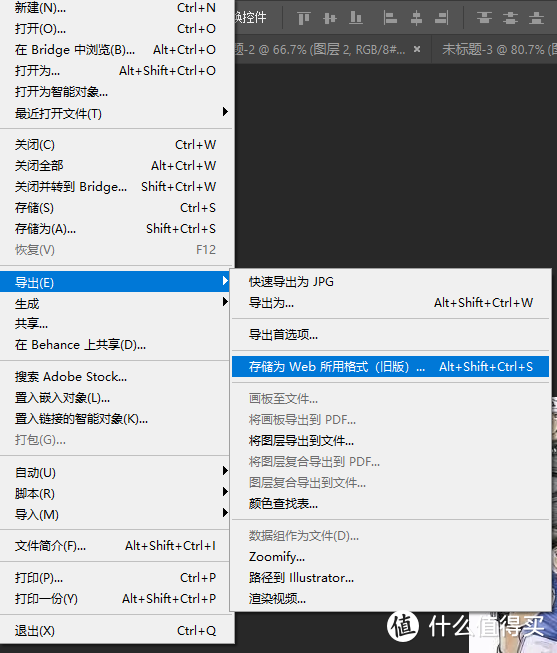
这样导出来的图片在电脑上看和上传网上的就一致了。如果你想更精进一步,在PS里看的和看图软件以及网上看的都一致,请在一开始调色时就转换成SRGB。色域不是新手应该关注的重点,就不展开说了。
做完上面那五步之后,你就完成了整个人像摄影的全部流程,你现在返的片子就要比返原片效果好的多的多,同样的你可以约小姐姐出来的概率又多了一些。
后期修图技巧就是这么多,听起来很简单,不过摄影的好坏和技术的关系并不大,而是看审美,要想拍出好看的片子还需要不断提升自己的审美水平才行。
结语
好了,至此,从相机选择,到前期拍摄,到后期修图的基本思路和步骤我已经全部分享出来,不知道到家学废了么?
所谓师父领进门,修行在个人,学回了上面这些,你的摄影之路就算入门了,能不能约到漂亮小姐姐拍照那就看你们自己了。
最后祝大家都能拍到自己满意的照片。
作者声明本文无利益相关,欢迎值友理性交流,和谐讨论~







